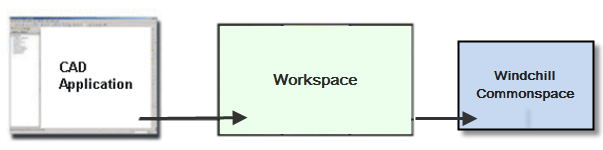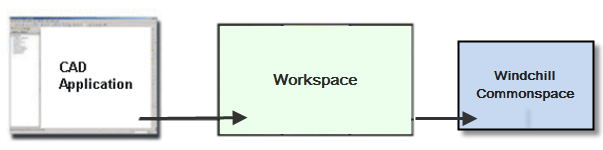Einchecken
Durch den Befehl Einchecken steht Ihr neues oder geändertes CAD-Dokument den anderen Benutzern im Commonspace (gemeinsamer Bereich in Windchill) zur Verfügung. Die folgende Abbildung veranschaulicht den Informationsfluss für den Befehl Einchecken.
Sie können auf den Befehl Einchecken entweder im Windchill Workgroup Manager Client oder in SOLIDWORKS zugreifen.
So verwenden Sie die Option Einchecken im Windchill Workgroup Manager Client:
1. Wählen Sie ein oder mehrere Objekte in Windchill über die Kontrollkästchen aus.
2. Klicken Sie auf > . Alternativ können Sie mit der rechten Maustaste auf das Objekt klicken und im Kontextmenü
Einchecken auswählen, oder Sie klicken auf

in der Symbolleiste oder in der Spalte "Aktion".
Für Einchecken in SOLIDWORKS sind zwei Modi des Befehls Einchecken verfügbar: Automatisch einchecken und Benutzerdefiniertes Einchecken. Beachten Sie, dass sich das Initiieren von Einchecken von SOLIDWORKS auf das in SOLIDWORKS aktive CAD-Dokument (und seine Referenzen) auswirkt. Im Gegensatz zum Initiieren des Befehls im Workspace ist es also nicht nötig, eine Auswahl zu treffen.
• Automatisch einchecken – Führt das Einchecken mit voreingestellten Standardwerten durch, wodurch keine Eingabe durch den Kunden nötig ist. Klicken Sie in SOLIDWORKS auf > , um auf den Befehl zuzugreifen.
• Benutzerdefiniertes Einchecken – Ermöglicht es Ihnen, verschiedene Optionen als Teil des Eincheckens von CAD-Dokumenten in den Commonspace auszuwählen.
1. Wählen Sie in SOLIDWORKS > aus, um auf den Befehl zuzugreifen. Das Fenster Einchecken wird geöffnet.
2. In der Liste der Objekte, die auf der Seite Objekte sammeln angezeigt werden, wählen Sie die Objekte aus, die in den Commonspace eingecheckt werden sollen.
3. Wählen Sie Weiter aus. Die Seite Optionen definieren wird geöffnet.
4. Geben Sie die folgenden Werte an (bei Bedarf):
▪ Baseline erstellen.
▪ Teile den CAD-Dokumenten automatisch zuordnen.
▪ Auschecken nicht geänderter Objekte widerrufen.
▪ Objekte aus dem Workspace entfernen.
▪ Unvollständige Objekte automatisch auflösen.
Informationen über den Befehl
Einchecken finden Sie unter
Objekte in Windchill einchecken.